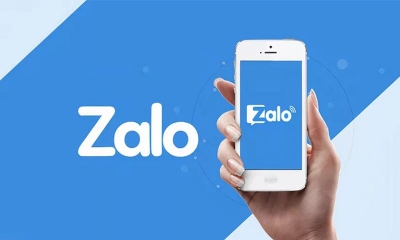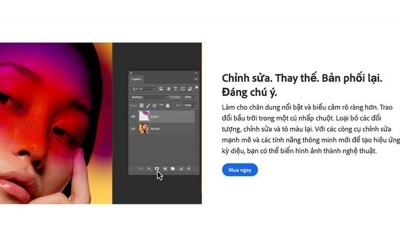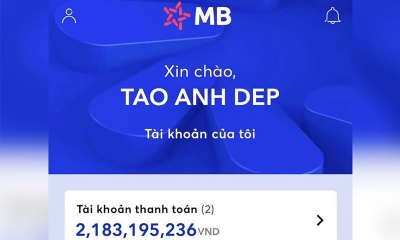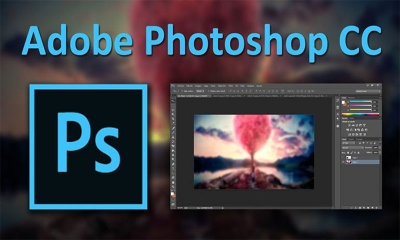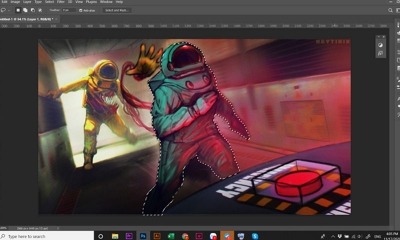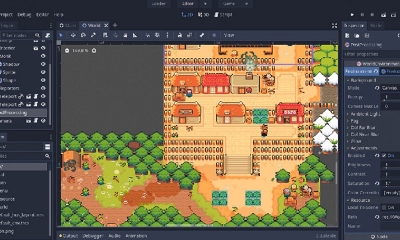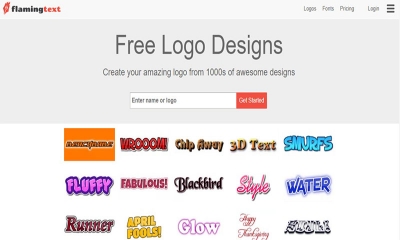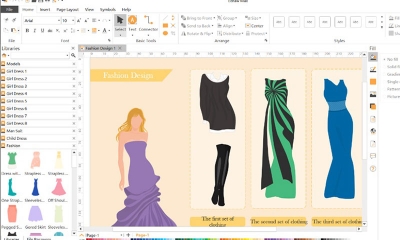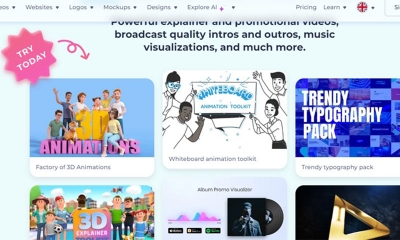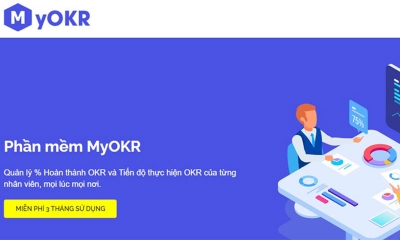Cách ghép video trên iPhone với App chuyên dụng cực kỳ dễ dàng
Công nghệ | by
Chia sẻ cách ghép video trên iPhone miễn phí đơn giản, dễ dàng thực hiện. iMovie ứng dụng ghép video dành riêng cho iPhone với nhiều tính năng độc đáo.
Bạn là một người yêu thích làm video, muốn chia sẻ những khoảnh khắc đáng nhớ với bạn bè và gia đình? Hay bạn là một doanh nghiệp muốn quảng bá sản phẩm và dịch vụ của mình thông qua video? Nếu bạn đang sử dụng chiếc điện thoại iPhone, thì việc ghép video sẽ rất thuận tiện và dễ dàng.
Bài viết sau đây, tech24 sẽ hướng dẫn cho bạn cách ghép video trên iPhone đơn giản, nhanh chóng và cách thêm nhạc vào video vô cùng tiện lợi.
Ghép video trên iPhone là gì?
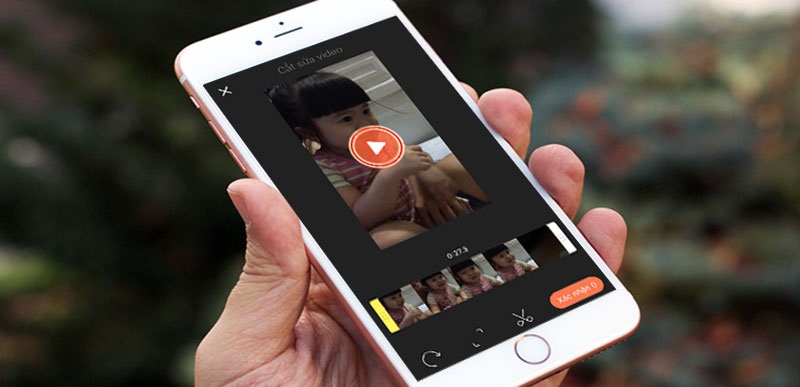
Ghep video vô cùng dễ dàng trên điện thoại iPhone
Ghép video là quá trình kết hợp nhiều đoạn video lại với nhau để tạo thành một video tổng hợp. Việc ghép video có thể được thực hiện bằng nhiều cách khác nhau, từ tính năng có sẵn trên thiết bị đến các ứng dụng cắt, ghép video miễn phí trên App Store.
Với sự phát triển của công nghệ, người dùng iPhone có thể dễ dàng tạo ra những video chất lượng cao chỉ bằng một chiếc điện thoại di động.
Cách cắt ghép video trên iPhone bằng tính năng có sẵn
Để cắt và ghép video bằng tính năng có sẵn trên iPhone, bạn có thể làm theo các bước sau:
- Bước 1: Chọn video cần ghép: Trên màn hình chính của iPhone, bạn hãy mở ứng dụng "Photos" và chọn video mà bạn muốn ghép.

Mở ứng dụng Photos
- Bước 2: Bấm vào biểu tượng "Edit" (Sữa) ở góc trên bên phải màn hình. Sau đó, bạn chọn biểu tượng hai khúc côn cầu để bắt đầu quá trình ghép video.
- Bước 3: Tại đây, bạn có thể tạo các đoạn video ngắn bằng cách kéo thanh trượt màu vàng tới đoạn video mà bạn muốn để cắt đoạn video theo mong muốn.
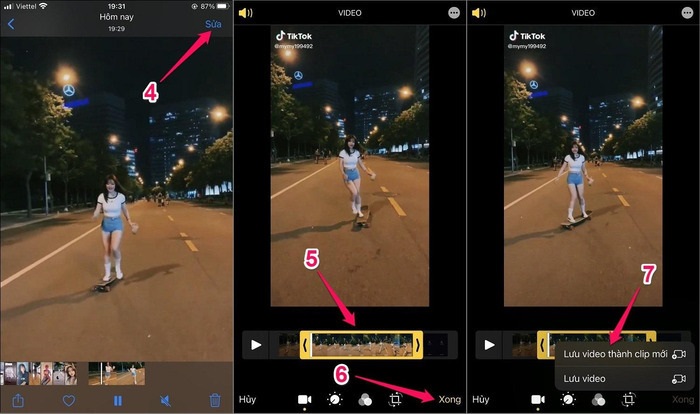
Chỉnh sửa video cho phù hợp và nhấn Lưu
- Bước 4:Khi hoàn thiện việc ghép video, bạn nhấn vào xong để lưu video thành clip mới là xong.
Lưu ý: Việc chỉnh sửa hoặc ghép video không sử dụng phần mềm sẽ ít tính năng và chỉnh dừng lại những bước cơ bản. Nếu muốn ghép nhiều video hơn, bạn cần tải về các ứng dụng bên thứ 3.
Cách sử dụng app ghép video trên iPhone miễn phí
Ngoài tính năng có sẵn trên iPhone, người dùng cũng có thể sử dụng các ứng dụng cắt, ghép video miễn phí trên App Store để tạo ra những video độc đáo và chuyên nghiệp. Dưới đây là một số ứng dụng ghép video miễn phí cho iPhone:
Ghép video trên iPhone bằng iMovie
iMovie là một ứng dụng ghép video miễn phí được phát triển bởi Apple và có sẵn trên App Store. Với giao diện đơn giản và dễ sử dụng, người dùng có thể tạo ra những video chuyên nghiệp chỉ trong vài bước đơn giản.
Để sử dụng iMovie để ghép video, bạn có thể làm theo các bước sau:
- Bước 1: Tải ứng dụng iMovie trên App Store tại đây. Sau đó, mở ứng dụng iMovie, bạn chọn Tạo dự án “+” tạo một dự án mới.
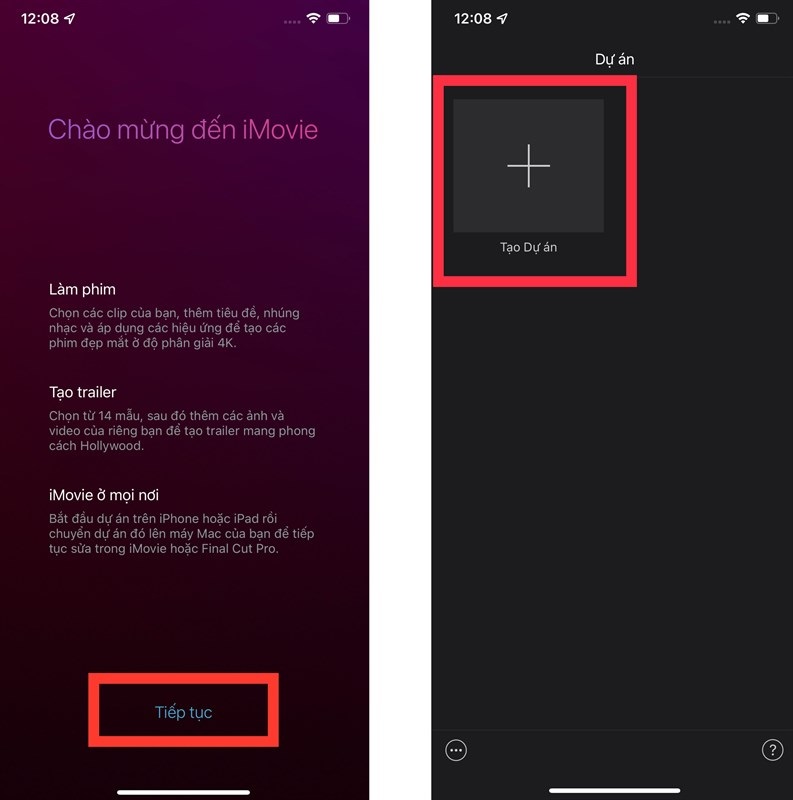
Khởi động ứng dụng và Tạo dự án mới
- Bước 2: Ứng dụng có 2 chế độ, bạn lựa chọn phim để bắt đầu ghép video. Ở phần tạo phim bạn chọn các video bạn muốn ghép lại với nhau, sau đó chọn Tạo phim.
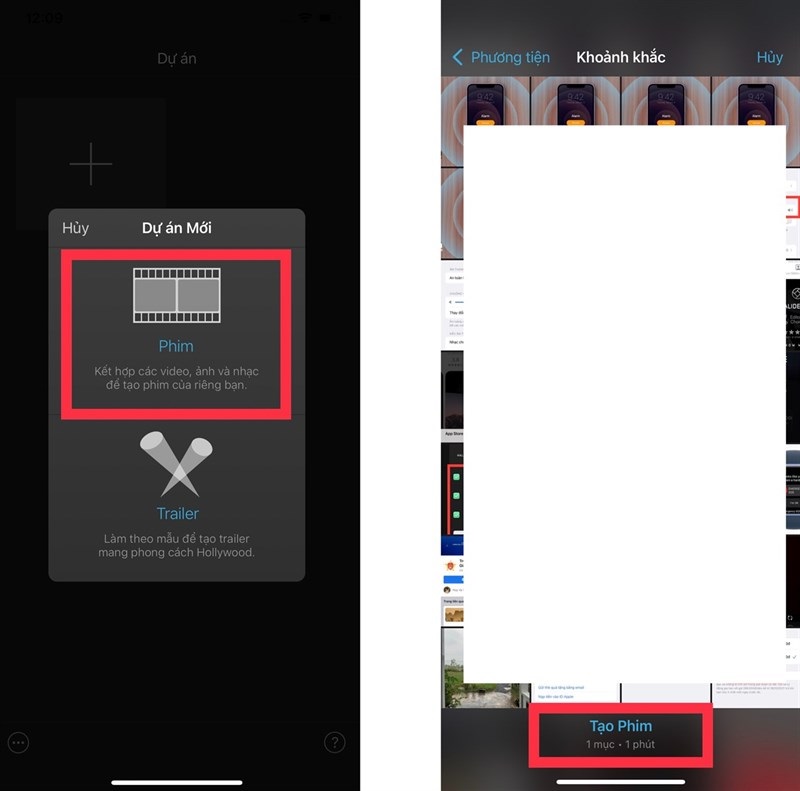
Nhấn vào mục tạo phim > chọn video và nhấn Tạo phim
- Bước 3: Tiến hành ghép video lại với nhau và sử dụng các tính năng bên dưới để có thể tùy chỉnh màu sắc, âm thanh, hiệu ứng, tốc độ video… Sau khi chỉnh sửa hoàn thiện, bạn nhấn Xong ở góc bên trái màn hình.
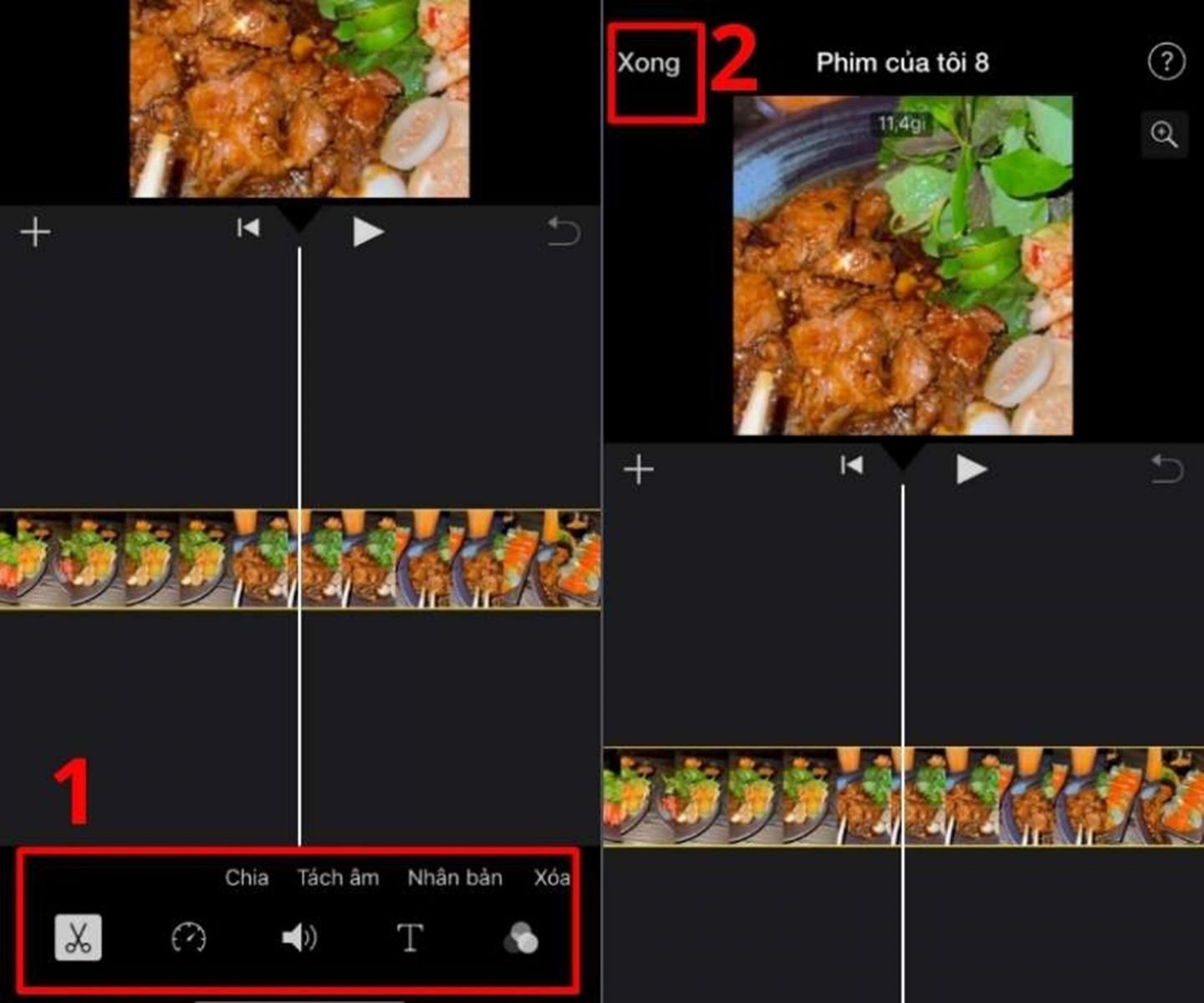
Sử dụng tính năng chỉnh sửa video và nhấn Xong
- Bước 4: Cuối cùng, bạn nhấn vào biểu tượng hình vuông kèm mũi tên đi lên, ở phía dưới màn hình và tiếp tục nhấn vào Lưu video.
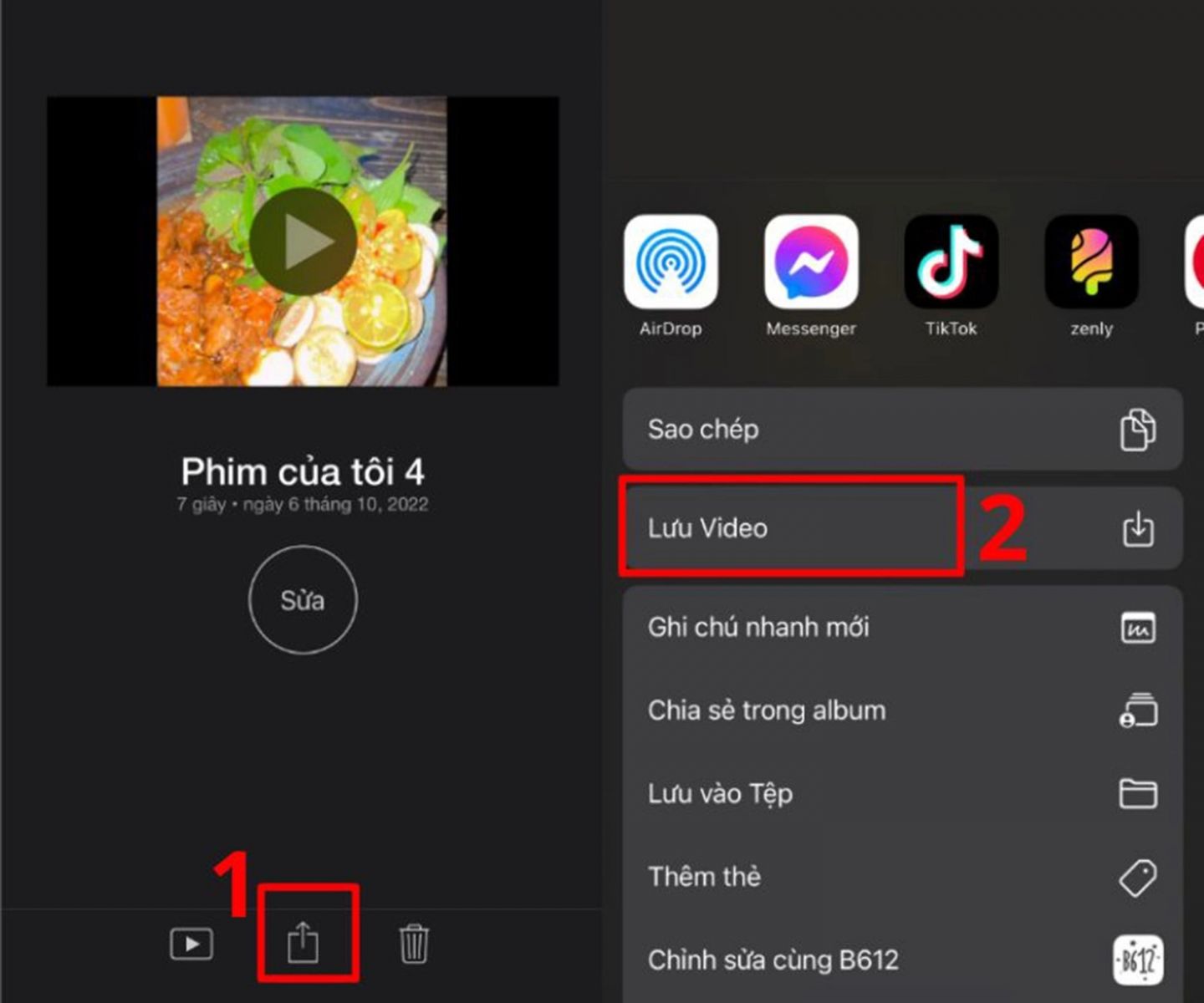
Nhấn vào biểu tượng chia sẻ và Lưu video
Ghép video trên iPhone bằng Vivavideo
Vivavideo là một trong những ứng dụng ghép video miễn phí phổ biến và được yêu thích nhất hiện nay. Với giao diện thân thiện và dễ sử dụng, người dùng có thể tạo ra những video đa dạng về mặt nội dung và hiệu ứng chỉ trong vài phút.
Để ghép video trên Vivavideo, bạn có thể làm theo các bước sau:
- Bước 1: Tải ứng dụng Vivavideo về iPhone tại đây. Sau khi cài đặt xong bản khởi động ứng dụng lên.
- Bước 2: Lúc này 2 dòng thông báo hiện lên yêu cầu bạn cấp quyền cho ứng dụng truy cập vào thư viện ảnh và âm thanh, nhấn Ok để cấp quyền cho ứng nhé.
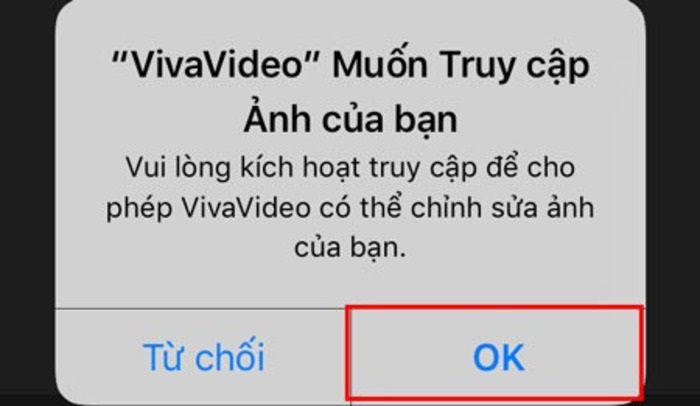
Cấp quyền cho ứng dụng Viva video
- Bước 3: Sau đó bạn nhấn vào mục dự án mới ở giao diện chính của ứng dụng và chọn video mà bạn muốn ghép có thể 1 hoặc nhiều video.
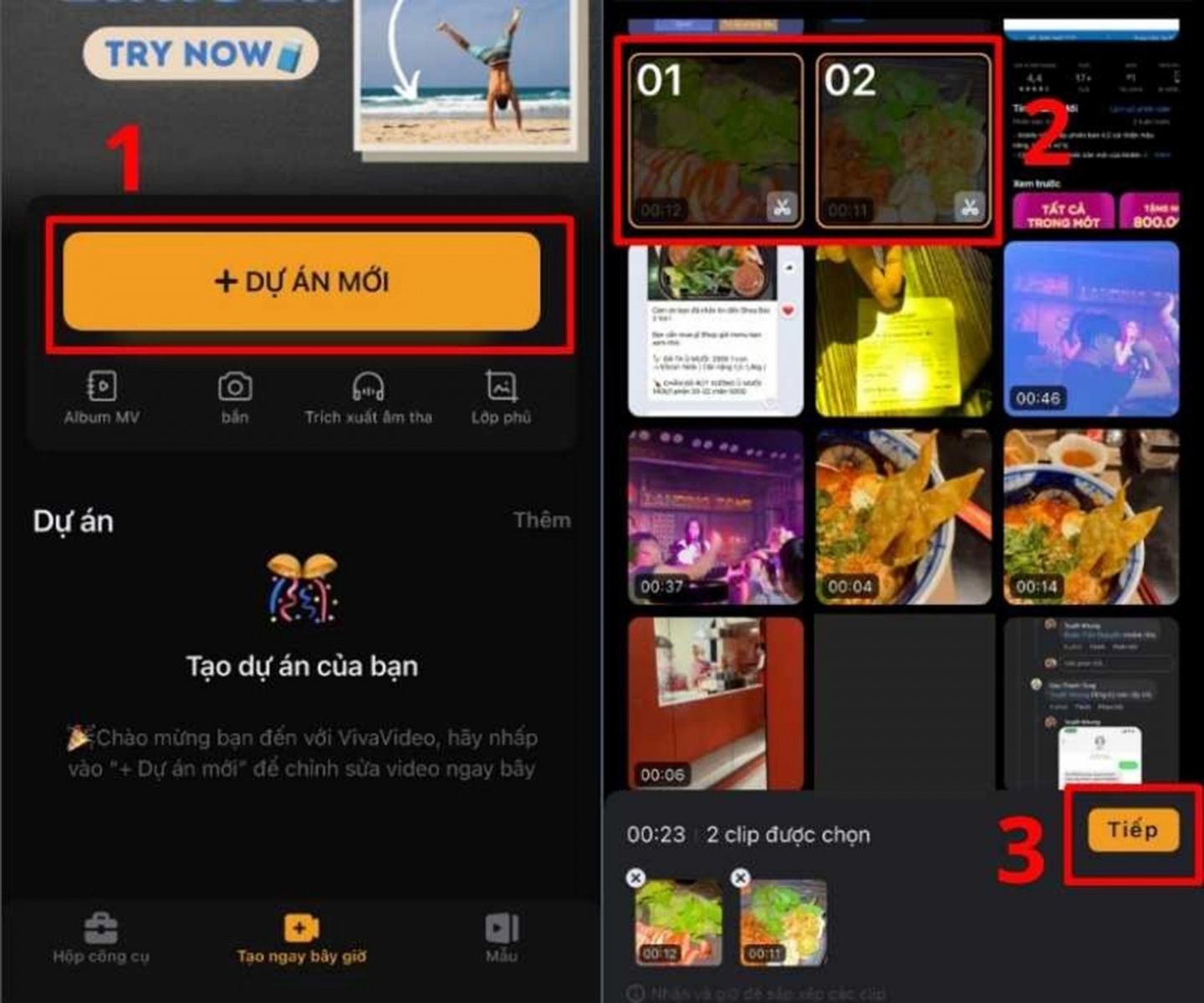
Nhấn Tạo dự án mới và chọn video muốn ghép
- Bước 4: Sau đó bạn tiến hành sử dụng các tính năng phía dưới giao diện để chèn thêm hiệu ứng âm thanh, văn bản… Sau khi chỉnh xong, bạn nhấn vào nút lưu để tiến hành lưu video.
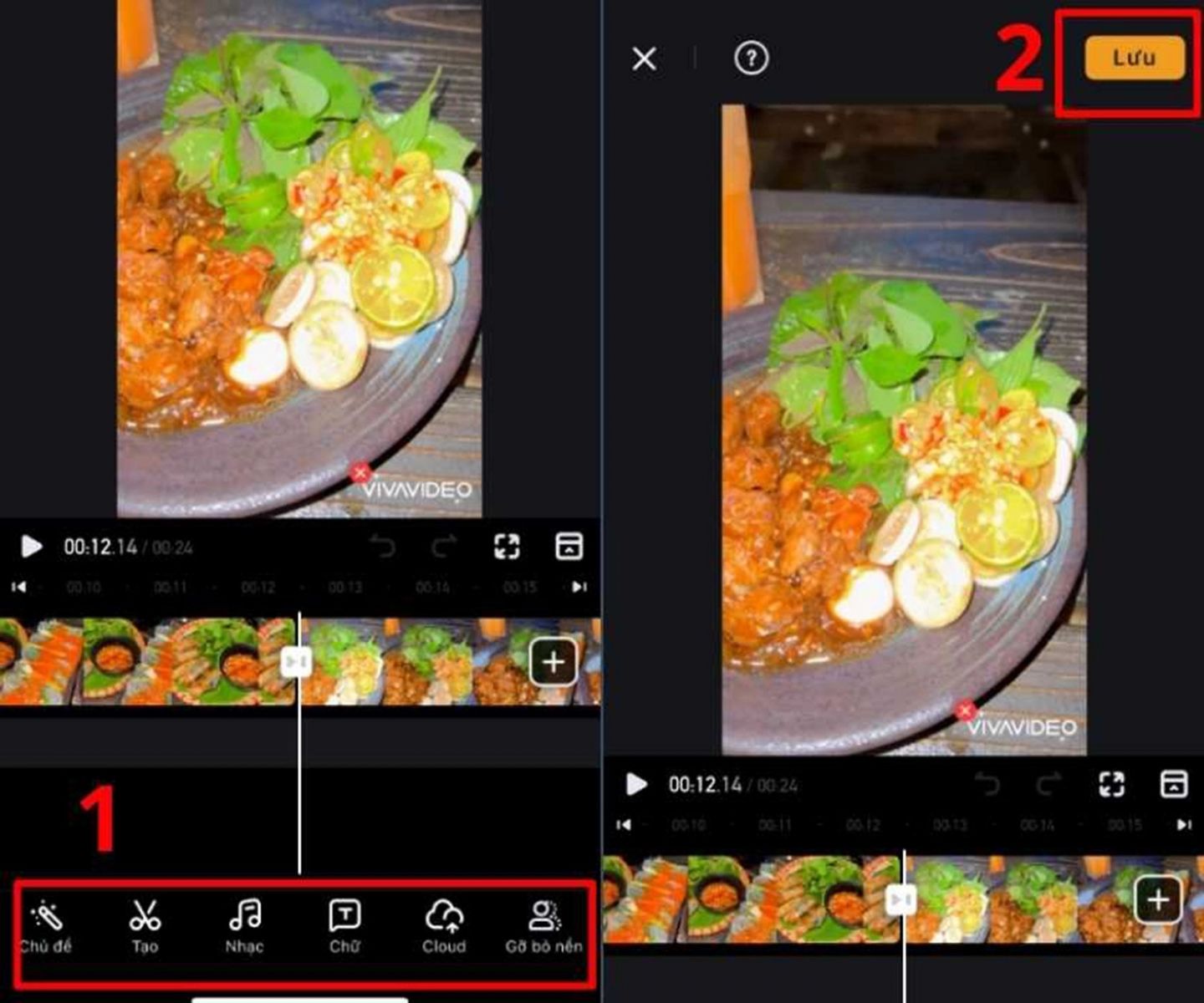
Sử dụng các tính năng để chỉnh sửa ảnh và nhấn Lưu
- Bước 5: Cuối cùng bạn chọn độ phân giải video phù hợp. Lưu ý: Với phiên bản miễn phí, bạn chỉ có thể chọn độ phân giải HD 720P, 480P Bình thường hoặc GIF.
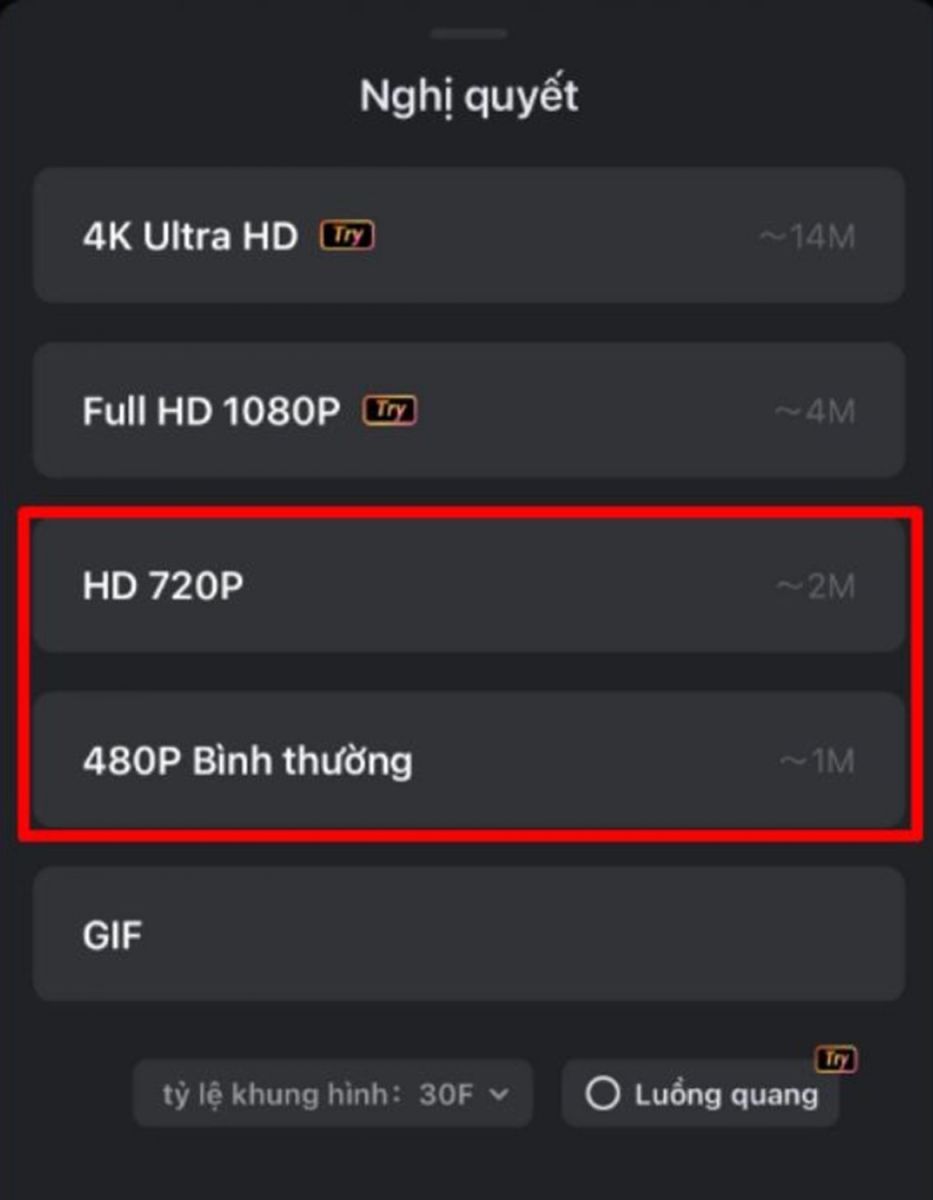
Chọn độ phân giải để lưu video về điện thoại
Ghép 2 video thành 1 trên iphone Capcut
Capcut là một ứng dụng ghép video miễn phí và dễ dàng sử dụng cho người dùng iPhone. Với nhiều tính năng chỉnh sửa và hiệu ứng đa dạng, Capcut giúp bạn có thể tạo ra những video độc đáo và chuyên nghiệp.
Để ghép video trên Capcut, bạn có thể làm theo các bước sau:
- Bước 1: Tải ứng dụng Capcut về điện thoại iPhone tại đây. Sau đó khởi động ứng dụng và Nhấn vào dự án mới "+". Tiếp theo, bạn chọn video mà bạn muốn ghép rồi nhấn thêm.
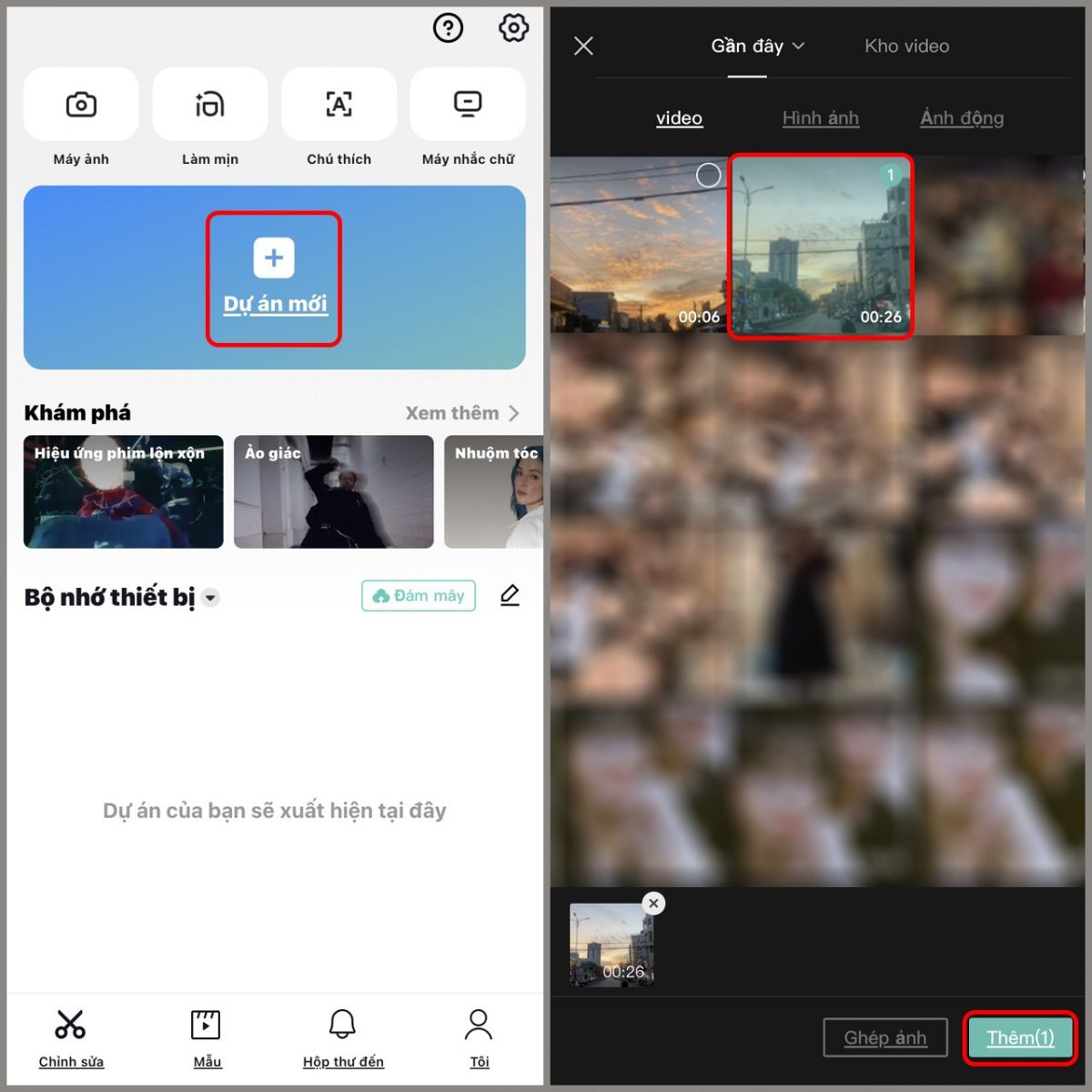
Chọn dự án mới và thêm video muốn ghép
- Bước 2: Tiếp tục bạn nhấn vào Lớp phủ và chọn Thêm lớp phủ.

Chọn tính năng lớp phủ và Thêm lớp phủ
- Bước 3: Chọn video hoặc hình ảnh mà bạn muốn chén vào và nhấn thêm. Bạn có thể điều chỉnh thời lượng xuất hiện của video được chèn và tiến hành chỉnh sửa thêm hiệu ứng cho video của bạn trở nên sinh động hơn.
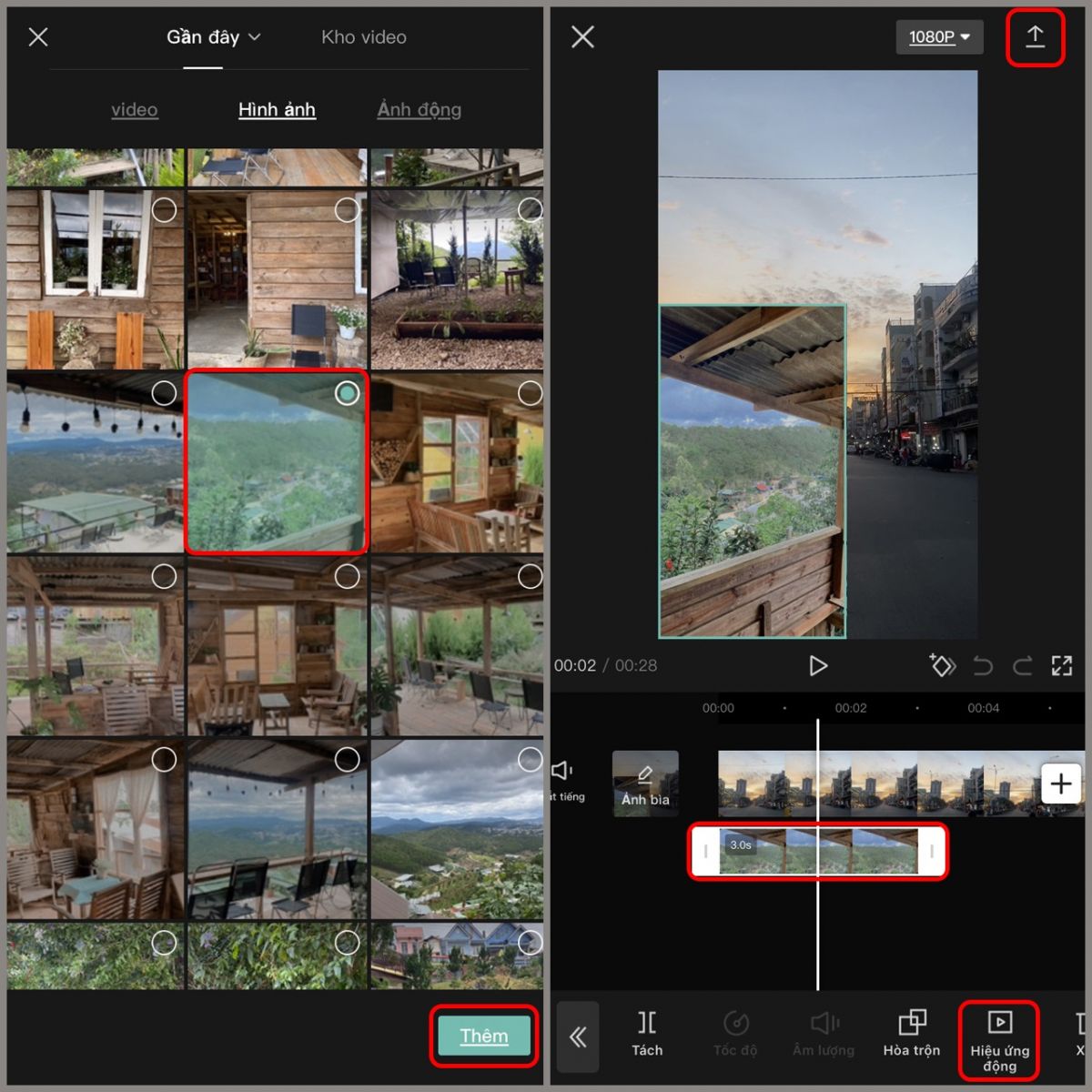
Thêm video muốn ghép vào
- Bước 4: Sau khi đã hoàn tất chỉnh sửa video, bạn nhấn vào mũi tên đi lên ở góc trên bên phải màn hình để xuất video.
- Bước 5: Cuối cùng, bạn đợi trong vài giây video sẽ lưu vào thư viện ảnh và bạn có thể chia sẻ lên mạng xã hội.
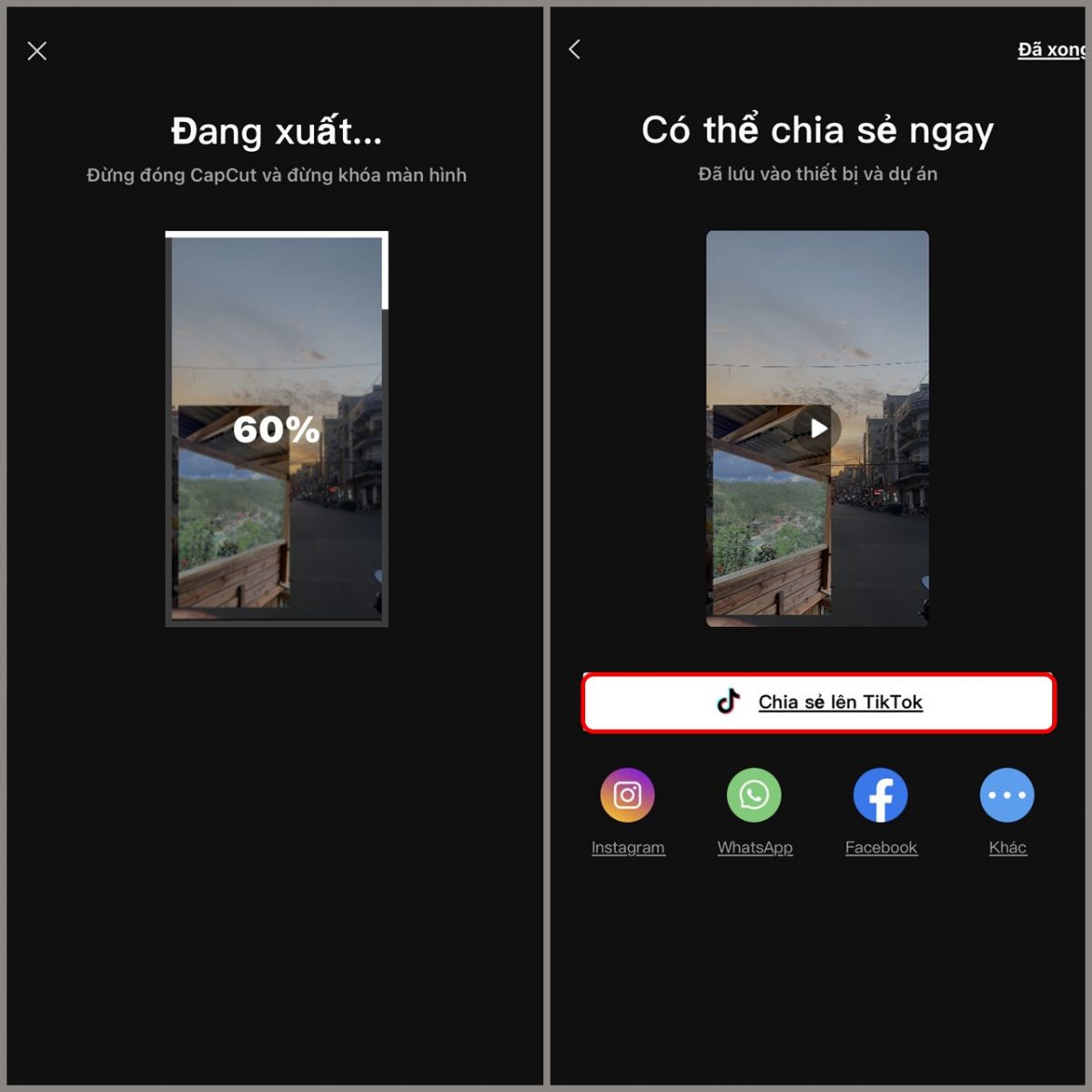
Xuất video video về thiết bị của bạn
Cách ghép nhạc vào video trên iPhone bằng Tiktok
Nếu bạn muốn tạo ra những video ngắn và độc đáo, bạn có thể sử dụng ứng dụng Tiktok để ghép nhạc vào video của mình. Tiktok là một ứng dụng giải trí và chia sẻ video rất phổ biến hiện nay với hàng triệu người dùng trên toàn thế giới.
Để ghép nhạc vào video trên Tiktok, bạn có thể làm theo các bước sau:
- Bước 1: Tải ứng dụng Tiktok trên điện thoại iPhone tại đây. Sau đó khởi động ứng dụng và nhấn vào biểu tượng dấu cộng ở phía dưới màn hình.
- Bước 2: Nhấn vào tải lên, sau đó chọn video bạn muốn ghép nhạc và nhấn Tiếp.
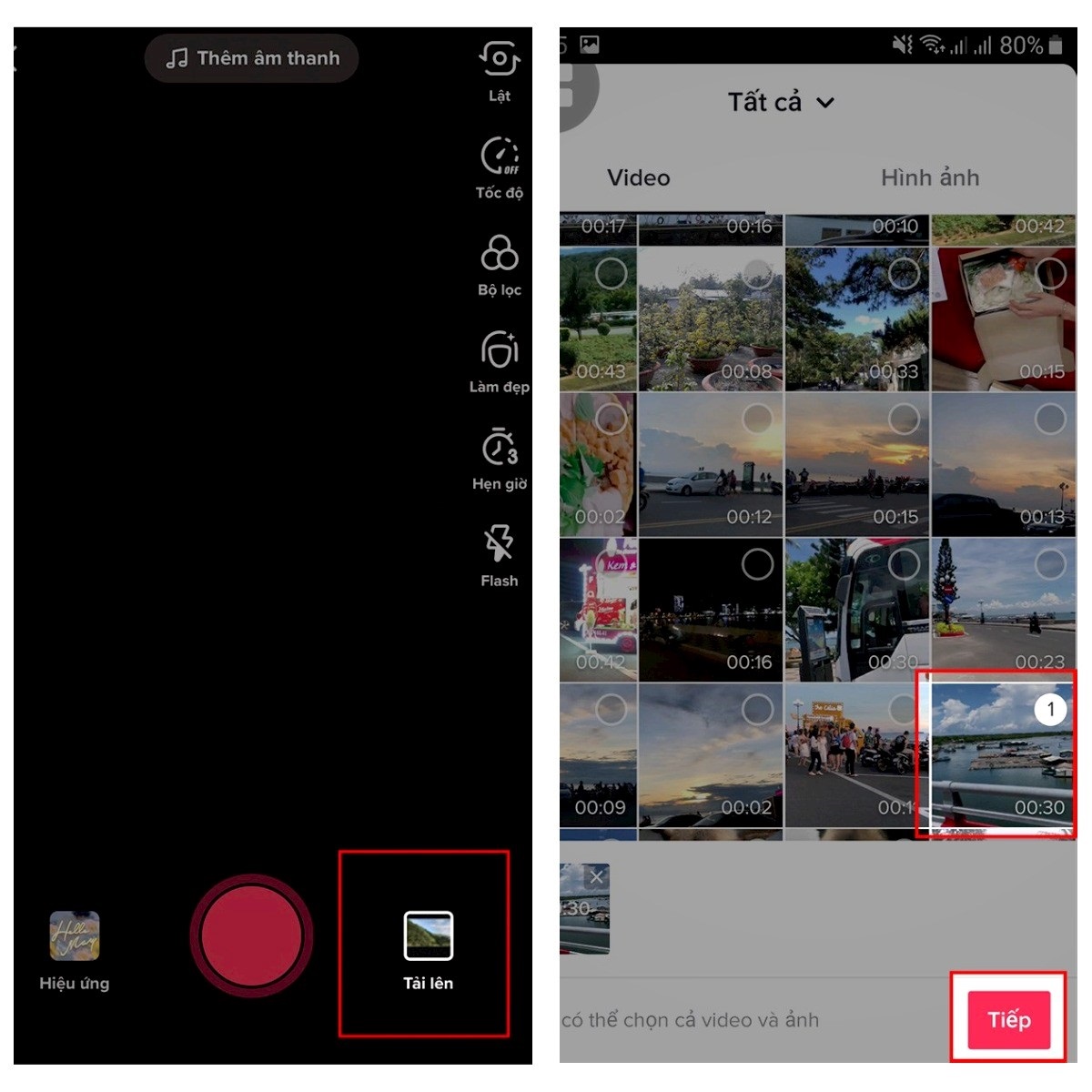
Chọn mục tải lên và thêm video muốn ghép vào
- Bước 3: Chọn thời lượng video mà bạn muốn ghép nhạc bằng cách kéo thanh khung màu đỏ hoặc nhấn vào biểu tượng đồng hồ để chỉnh sửa tốc độ phát của video. Sau khi chỉnh sửa xong bạn nhấn Tiếp.
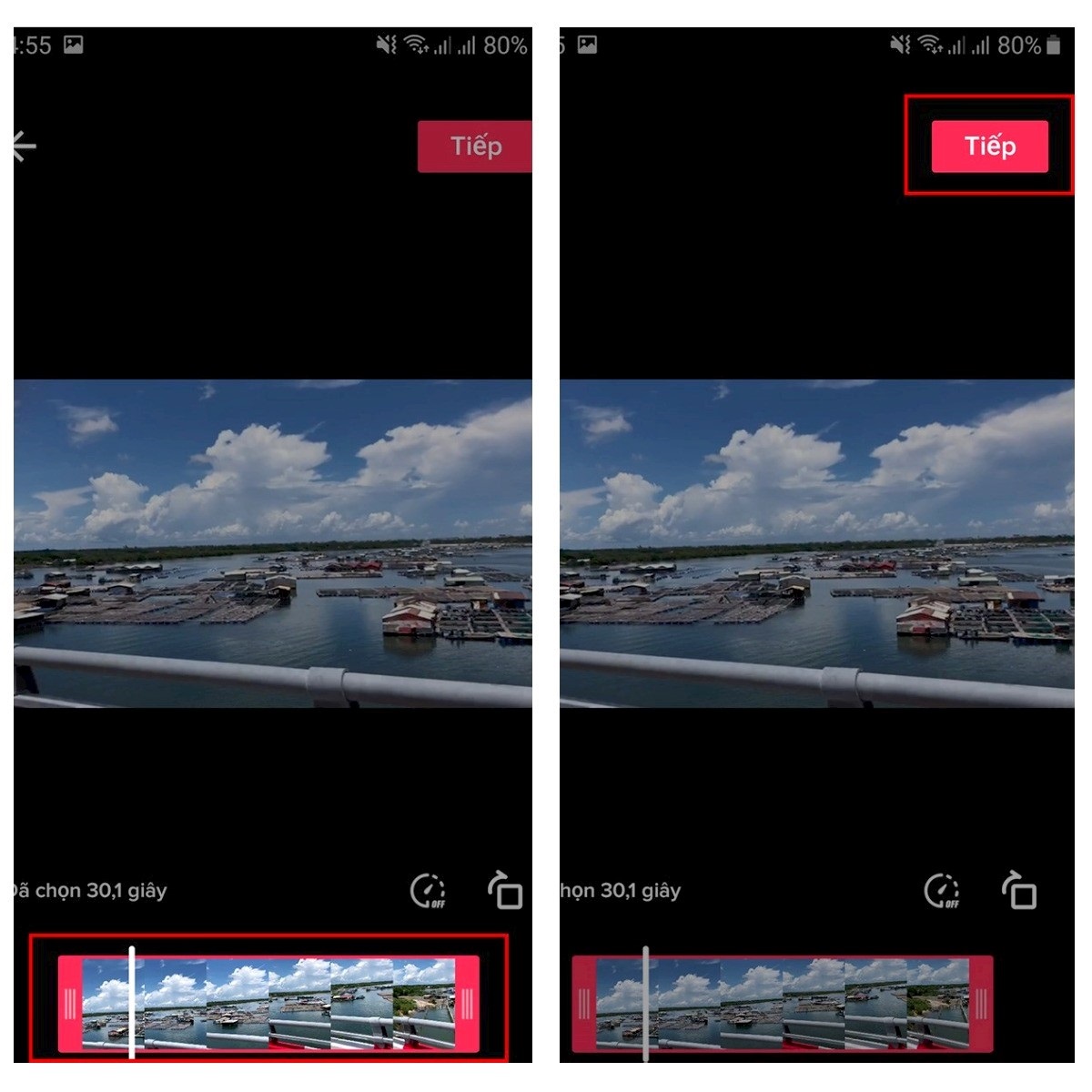
Chỉnh sửa thời lượng của video
- Bước 4: Tiếp theo, bạn chọn âm thanh, bạn có thể chọn âm thanh mà TikTok đề xuất hoặc nhấn vào thêm và chọn bài hát mà bạn muốn ghép vào video.
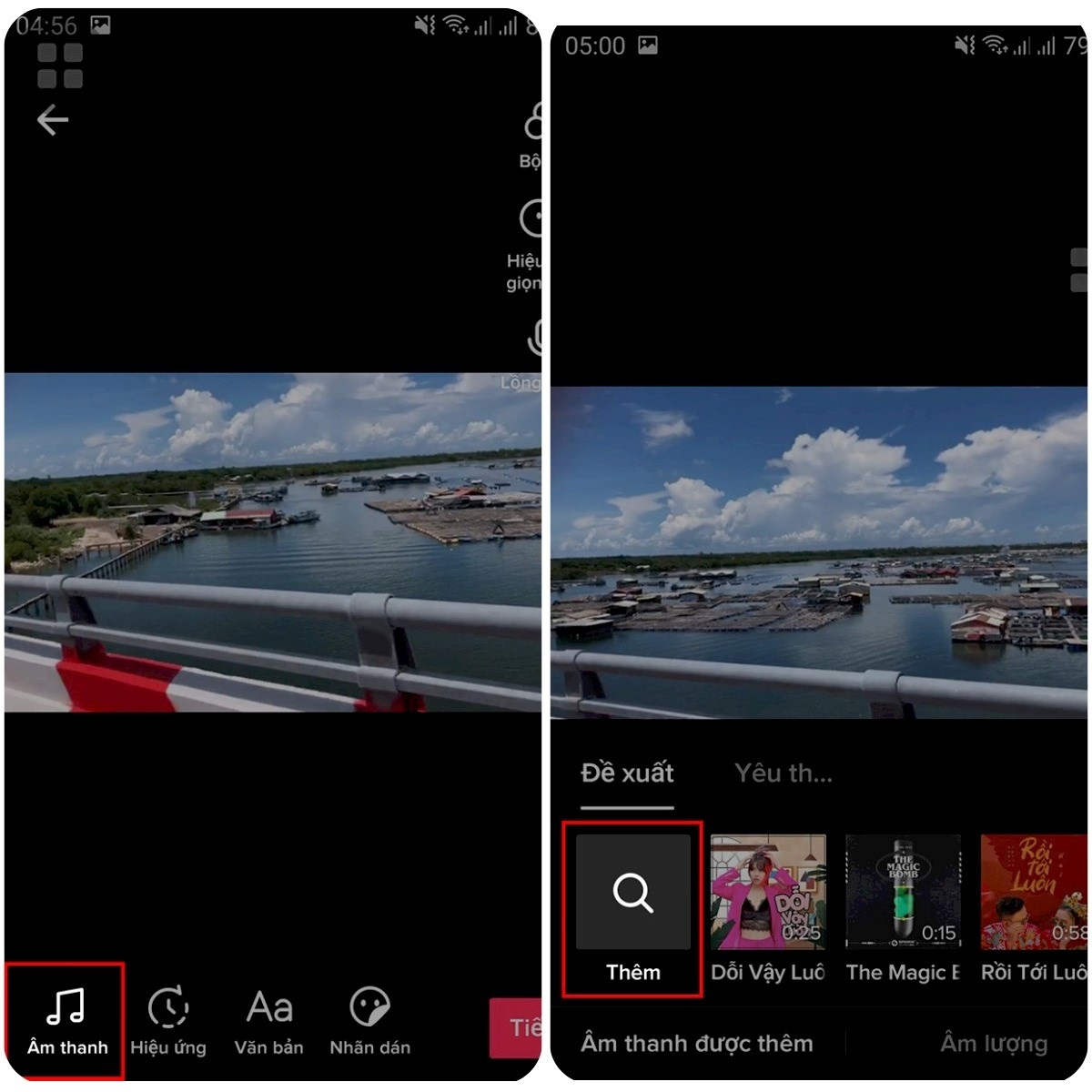
Thêm âm thanh muốn ghép vào
- Bước 5: Sau khi chọn xong, quay về giao diện video. Tại đây, bạn nhấn vào biểu tượng cây kéo để cắt đoạn nhạc mà bạn muốn ghép vào.
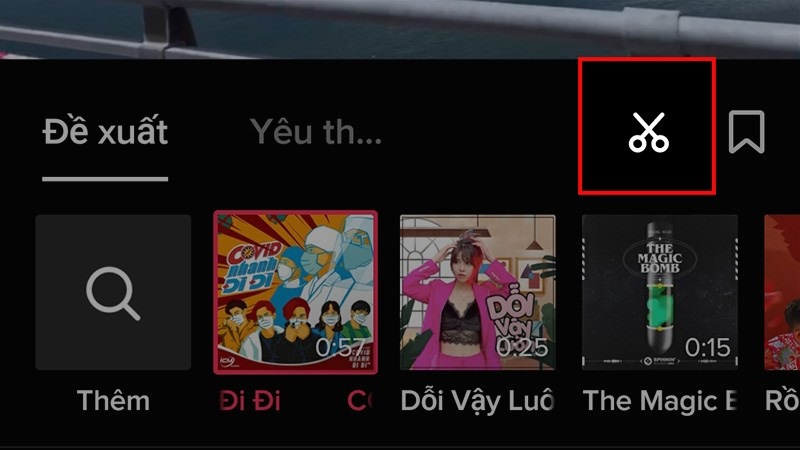
Nhấn vào biểu tượng cây kéo
- Bước 6: Sau khi chọn âm thanh phù hợp với video bạn nhấn Tiếp ở góc bên phải.
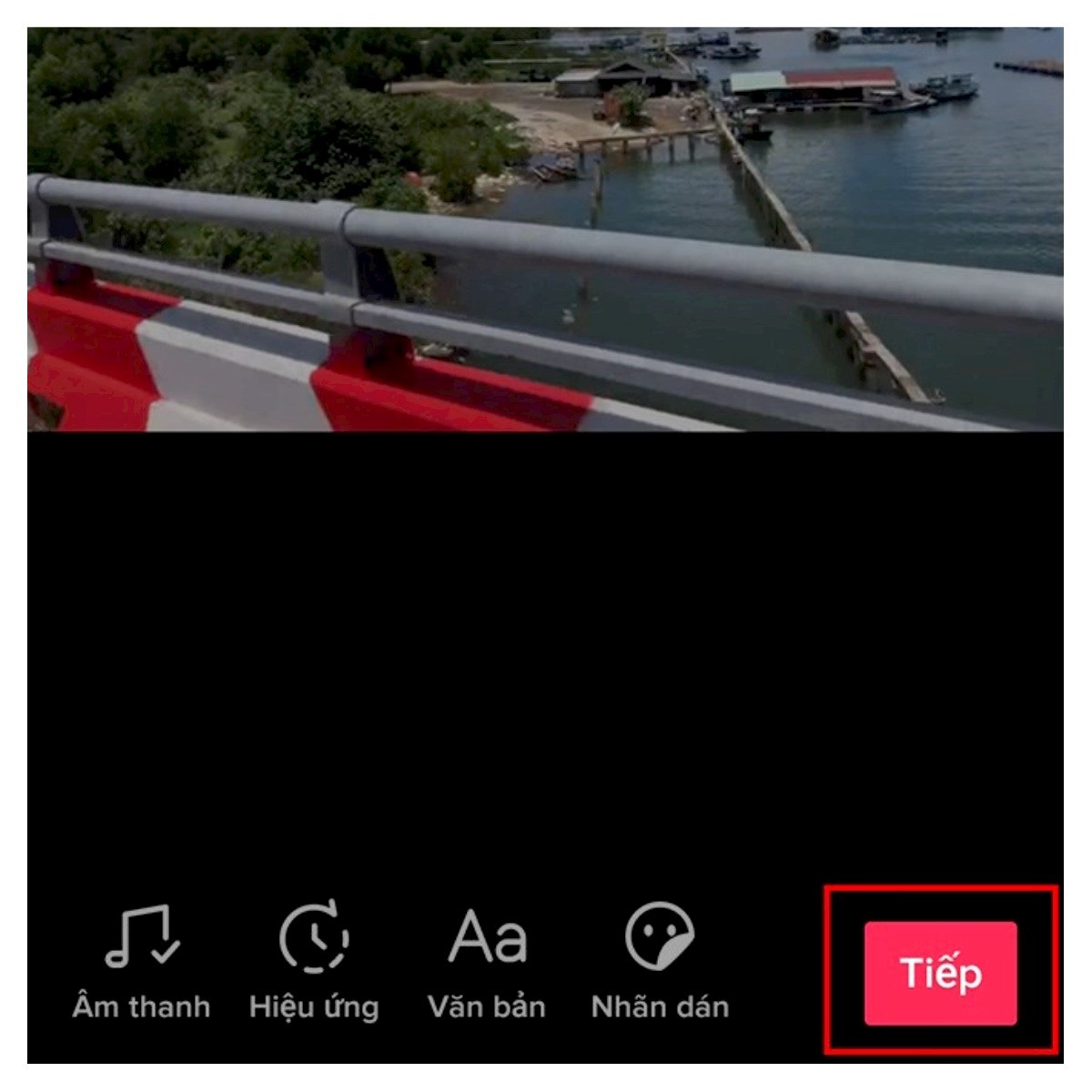
Nhấn Tiếp để hoàn thành chỉnh sửa
- Bước 7: Cuối cùng, bạn chọn một số quyền riêng tư cho video và chọn Đăng để tiến hành đăng video.
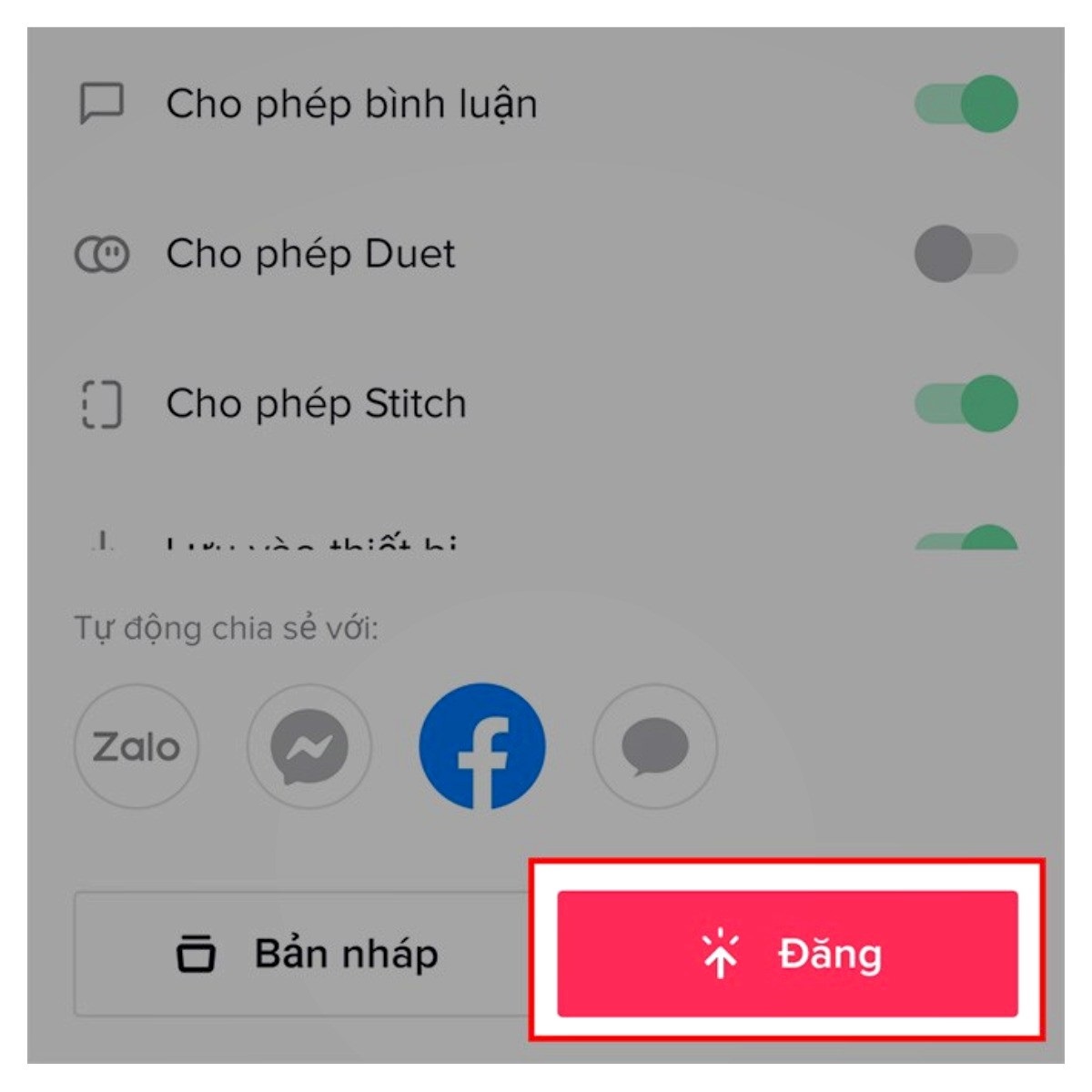
Nhấn Đăng để chia sẻ video lên Tiktok
Những lưu ý khi ghép video trên iPhone
- Trước khi ghép video, bạn nên sao lưu toàn bộ video và ảnh trong thiết bị của mình để không bị mất dữ liệu.
- Nên sử dụng những video và ảnh có độ phân giải cao để tạo ra những video chất lượng cao.
- Nên chọn các ứng dụng có đầy đủ tính năng và dễ sử dụng để tạo ra những video chuyên nghiệp.
- Tránh sử dụng quá nhiều hiệu ứng và âm thanh trong một video để tránh làm giảm chất lượng và khó xem.
- Nếu muốn tìm hiểu thêm về cách sử dụng các tính năng của các ứng dụng ghép video, bạn có thể xem các hướng dẫn trực tuyến hoặc tham gia các cộng đồng người dùng để được hỗ trợ.
Lợi ích việc ghép video trên iPhone
- Việc sử dụng iPhone để ghép video mang lại nhiều lợi ích đối với người dùng. Đầu tiên, bạn có thể tận dụng những tính năng có sẵn trên thiết bị để thực hiện việc ghép video một cách nhanh chóng và thuận tiện.
- Thứ hai, việc có một ứng dụng ghép video miễn phí trên iPhone giúp bạn tiết kiệm được chi phí cho việc mua các phần mềm ghép video chuyên nghiệp.
- Ngoài ra, việc ghép video trên điện thoại iPhone cũng giúp bạn dễ dàng chia sẻ video của mình trên các mạng xã hội như Facebook, Instagram hay Tiktok. Bạn có thể tạo ra những video độc đáo và thu hút được nhiều người xem mà không cần đến việc chỉnh sửa trên máy tính.
Như vậy, bài viết trên của tech24.vn đã giới thiệu bạn cách ghép video trên iPhone rất đơn giản và tiện lợi. Với các tính năng chỉnh sửa và ghép video bằng ứng dụng trên iPhone, người dùng có thể tạo ra những video chuyên nghiệp và độc đáo chỉ trong vài bước đơn giản. Hy vọng bài viết này sẽ giúp bạn hiểu thêm về cách ghép video và làm cho cuộc sống của bạn thêm phần thú vị.